Souris non détectée ou fonctionnant sous Windows

Il peut y avoir plusieurs problèmes qui font que la souris ne fonctionne pas correctement avec Microsoft Windows. Cette page contient des solutions qui peuvent vous aider.
Vous pouvez utiliser votre clavier pour naviguer dans Windows ou connecter une souris différente qui fonctionne pour accéder aux zones de Windows mentionnées sur cette page. Pour aider à la navigation à l’aide d’un clavier, voir: Comment naviguer dans Windows à l’aide d’un clavier.,
Si vous rencontrez des problèmes avec une souris à pavé tactile sur un ordinateur portable, consultez: Pourquoi le pavé tactile de ma souris d’ordinateur portable ne fonctionne-t-il pas?
ordinateur gelé
lorsqu’un ordinateur se bloque, le premier signe est généralement que la souris a cessé de répondre. Si le pointeur de la souris a soudainement cessé de répondre, suivez ces étapes pour déterminer si votre ordinateur est complètement gelé.
utilisation de la touche Num Lock
assurez-vous que l’ordinateur n’est pas gelé en appuyant sur la touche Num Lock du clavier., Lorsque vous appuyez plusieurs fois sur Num Lock, le voyant LED de verrouillage Num de votre clavier doit s’allumer et s’éteindre. Si cet indicateur ne change pas, votre ordinateur est gelé, ce qui signifie que tout le matériel de l’ordinateur (y compris la souris) ne fonctionnera pas. Redémarrez l’ordinateur afin de résoudre ce problème. Si vous n’avez pas de voyant lumineux, passez à la partie suivante de cette section.
le clavier n’a pas de voyant Num Lock
Si votre clavier n’inclut pas la LED décrite dans la section précédente, n’importe où dans Windows, appuyez simultanément sur les touches Ctrl+Alt+Suppr., Cette action devrait faire apparaître un écran bleu des options Windows. Vous pouvez quitter ce menu en appuyant sur L’Échap. Si vous n’êtes pas redirigé vers l’écran bleu en quelques secondes, votre ordinateur est gelé. Redémarrez votre ordinateur pour résoudre ce problème.
- Windows se fige ou cesse de répondre fréquemment.
conflit matériel
Si un nouveau matériel a été récemment installé sur l’ordinateur, supprimez-le pour vérifier que le nouveau matériel ne provoque pas de conflit avec votre souris existante.,
la Souris n’est pas connectée correctement
Suivez ces étapes pour vérifier la souris est correctement connecté à l’ordinateur.
souris USB
Si vous utilisez une souris USB, débranchez le câble de la souris et reconnectez-le à un autre port USB. Si la souris se connecte à un concentrateur USB, essayez de connecter la souris à un port USB à l’arrière de l’ordinateur.
Souris Sans Fil
- assurez-vous que la souris sans fil reçoit de l’alimentation en vérifiant l’indication de l’alimentation (généralement une lumière). Si votre souris a un interrupteur d’alimentation, il est souvent sur le côté inférieur.,
- si la souris ne semble pas allumée, remplacez les piles.
- assurez-vous que le récepteur sans fil est à portée et n’est pas bloqué par trop d’objets.
- débranchez l’adaptateur USB sans fil et essayez de le brancher sur un autre port.
souris PS/2

Avec une souris PS/2, case à l’arrière de l’ordinateur pour vérifier qu’il est branché dans le port souris PS/2 et pas le clavier PS/2. Si la souris a fonctionné correctement dans le passé (c’est à dire, pas une nouvelle souris), arrêtez l’ordinateur et débranchez et rebranchez la souris.,
Une souris PS / 2 ne doit pas être déconnectée et reconnectée lorsqu’un ordinateur est allumé.
Si le clavier de l’ordinateur fonctionne, arrêtez Windows correctement en appuyant sur la touche Windows, puis en utilisant les touches fléchées et de l’Onglet pour sélectionner arrêt.
conflit Logiciel ou pilote
démarrez en mode sans échec Windows. Si la souris fonctionne en mode sans échec, il y a probablement un conflit de pilote ou de logiciel. Pour résoudre ce problème, suivez les étapes ci-dessous.
- ouvrez le Gestionnaire de périphériques.,
- Développer la souris (souris) option dans le Gestionnaire de Périphériques en cliquant sur le symbole+.
- supprimez toutes les souris répertoriées en mettant en surbrillance chaque appareil, puis en appuyant sur la touche Suppr du clavier.
- dépannage informatique de base.
pilote de souris obsolète ou manquant
vérifiez si un pilote est installé pour la souris. Vous pouvez vérifier dans le Gestionnaire de Périphériques pour cela. Alors que Windows peut avoir un pilote standard ou par défaut pour la souris, l’installation d’un pilote pour votre souris spécifique peut résoudre le problème., Consultez notre liste de fabricants de souris pour trouver des liens vers de nombreux sites Web de fabricants de souris pour télécharger un pilote pour la souris.
Si un pilote est installé pour la souris, nous vous recommandons de vérifier les mises à jour publiées depuis l’installation du pilote. La mise à jour du pilote peut résoudre des problèmes avec une souris qui ne fonctionne pas.
pilote USB obsolète
Les fabricants de cartes mères et d’ordinateurs mettent à jour périodiquement les pilotes matériels, y compris les pilotes de port USB. Les problèmes de détection et de fonctionnalité de la souris USB peuvent être le résultat de pilotes de port USB obsolètes.,
les pilotes de port USB mis à jour peuvent résoudre les problèmes de détection et de fonctionnalité de la souris. Consultez notre liste des fabricants d’Ordinateurs et la liste des sociétés de cartes mères pour les liens vers les sites Web des fabricants. Vous pouvez visiter le site Web du fabricant de votre souris pour vérifier les pilotes de port USB mis à jour. Si des pilotes mis à jour sont disponibles, téléchargez et installez les nouveaux pilotes. Redémarrez votre ordinateur et testez la souris pour voir si les pilotes mis à jour corrigent le problème.
autres problèmes de pilote USB
Si votre souris USB ne fonctionne pas sur l’ordinateur, les pilotes du port USB peuvent être corrompus., Deux options pour essayer de réparer les pilotes corrompus sont de restaurer Windows à un point précédent lorsque la souris USB a fonctionné, ou désinstaller et réinstaller les pilotes de port USB.
activer le point de restauration Windows
Si votre souris USB a déjà fonctionné, activez un point de restauration Windows à une date à laquelle la souris a fonctionné sur votre ordinateur.
- Comment restaurer Windows sur une copie antérieure.
désinstaller et réinstaller les pilotes de port USB
les pilotes de port USB peuvent être corrompus, ce qui empêche une souris USB de fonctionner. Suivez les étapes ci-dessous pour désinstaller et réinstaller les pilotes de port USB.,
vous devez naviguer dans Windows à l’aide de votre clavier, pour de l’aide dans la navigation à l’aide du clavier, voir: comment naviguer dans Windows à l’aide d’un clavier.
- ouvrez le Gestionnaire de périphériques.
- à l’aide des touches Tab et fléchées, mettez en surbrillance L’entrée Universal Serial Bus controllers dans le Gestionnaire de périphériques.
- appuyez sur la touche fléchée droite pour étendre les périphériques sous contrôleurs de Bus série universels.
- utilisez les touches fléchées pour mettre en surbrillance un périphérique Composite USB ou une entrée de concentrateur racine USB et appuyez sur Entrée pour ouvrir la fenêtre des propriétés.,
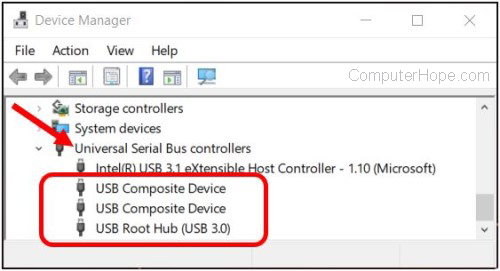
- Dans la fenêtre des propriétés, à l’aide de la languette et des touches fléchées, accédez à l’onglet Pilote.
- dans L’onglet Pilote, utilisez la touche Tab pour sélectionner le bouton Désinstaller le périphérique, puis appuyez sur Entrée.
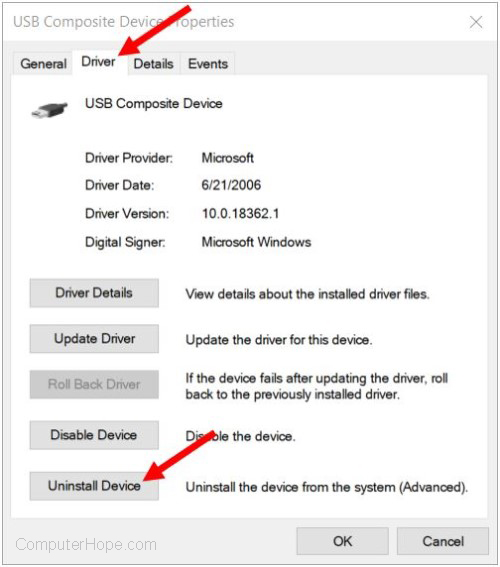
- dans la fenêtre Désinstaller le périphérique, utilisez la touche Tab pour mettre en surbrillance le bouton Désinstaller et appuyez sur Entrée.
- pour chaque périphérique Composite USB ou entrée de concentrateur racine USB dans le Gestionnaire de périphériques, répétez les étapes 4 à 7 ci-dessus.
- après avoir désinstallé chaque périphérique de port USB, redémarrez Windows et votre ordinateur.,
- Comment faire pour redémarrer Microsoft Windows.
- lorsque Windows se charge, il doit détecter les périphériques de port USB de votre ordinateur et les réinstaller, y compris les pilotes.
fichiers du système d’exploitation corrompus
Si les solutions ci-dessus ne résolvent pas le problème, il existe une possibilité de fichiers système corrompus dans le système d’exploitation. Vous devrez peut-être exécuter un système d’exploitation à réparer à l’aide du disque d’installation du système.
Si un point de restauration Windows a été enregistré lorsque la souris fonctionnait, restaurez votre système dans cet état.,
- Comment restaurer Windows sur une copie antérieure.
d’Autres problèmes de matériel
Ces problèmes matériels peuvent également s’appliquer à vous.
Mauvais port
Si les solutions précédentes n’ont pas résolu le problème, essayez une autre souris. Si cette souris fonctionne, essayez la souris qui ne fonctionne pas avec un autre ordinateur. Si plusieurs souris ne fonctionnent pas, le problème vient du port de la souris. Si vous utilisez le port PS / 2 ou USB à l’arrière de l’ordinateur, la carte mère peut être mauvaise et doit être remplacée.,
mauvaise souris
Si la souris ne fonctionne pas avec un ordinateur ou si le fil de la souris est partiellement coupé ou effiloché, la souris doit être remplacée. C’est moins cher d’acheter une nouvelle souris que d’essayer de corriger une mauvaise souris.
informations supplémentaires
- pourquoi le pavé tactile de ma souris d’ordinateur portable ne fonctionne-t-il pas?
- voir notre définition de souris pour plus d’informations et des liens connexes.
- conseils d’achat de souris D’ordinateur.
- AIDE et support de la souris et du pavé tactile.















